AI Zusammenfassung
Möchten Sie auf die URL der über Ihr Formular hochgeladenen Dateien zugreifen? Vielleicht benötigen Sie diese URL, um sie an ein CRM weiterzugeben, in einer cURL-Funktion zu verwenden oder Bilder in Bestätigungsmeldungen anzuzeigen.
Dieses Tutorial zeigt Ihnen, wie Sie die URL des Dateiupload-Feldes mit PHP abrufen können.
Einrichten des Formulars
Zu Beginn erstellen wir ein neues Formular und fügen unsere Formularfelder hinzu. Fügen Sie ein Dateiupload-Feld zu Ihrem Formular hinzu - hier werden die Benutzer ihre Dateien hochladen.
Wenn Sie Hilfe bei der Erstellung Ihres Formulars benötigen, lesen Sie bitte unsere Dokumentation zur Formularerstellung.
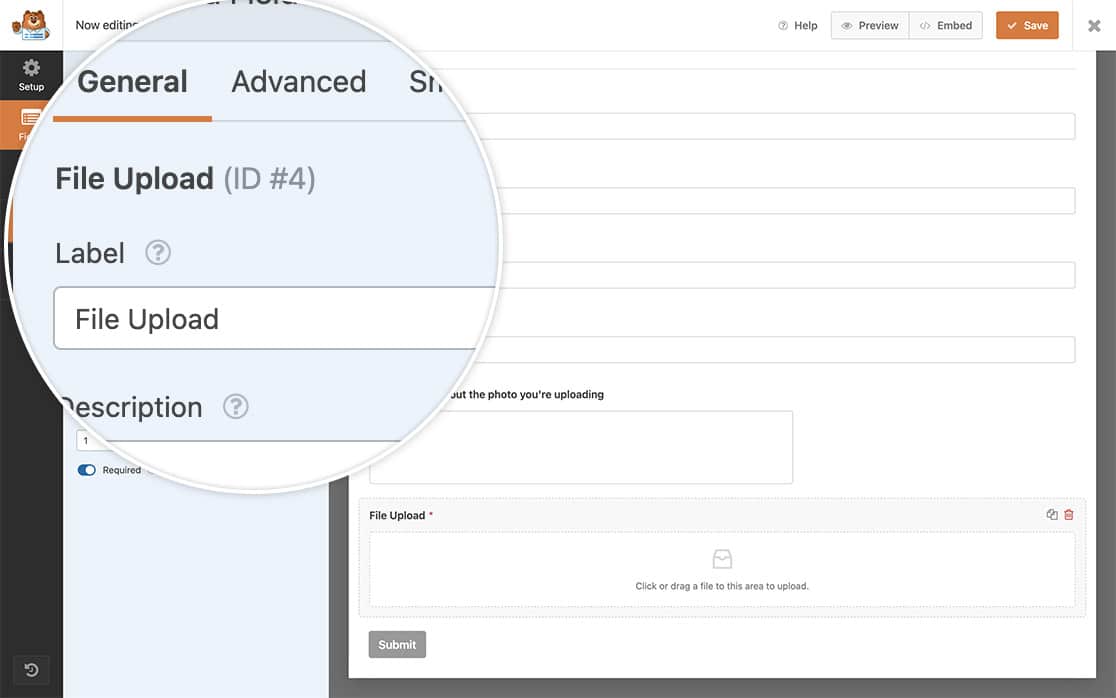
Abrufen der Datei-URL
Als Nächstes müssen Sie das folgende Code-Snippet hinzufügen, das die Datei-URL abruft. Wenn Sie Hilfe beim Hinzufügen von Code-Snippets zu Ihrer Website benötigen, lesen Sie unsere Anleitung zum Hinzufügen von benutzerdefinierten Code-Snippets.
Dieses Snippet funktioniert so:
- Suche nach Ihrer spezifischen Formular-ID(1000 in diesem Beispiel)
- Abrufen der URL aus dem Feld Datei-Upload (ID 10 in diesem Beispiel)
- Anzeige der URL in der Bestätigungsmeldung
Sie müssen Zeile 10 mit der Formular-ID und Zeile 15 mit der Feld-ID für den Dateiupload aktualisieren. Wenn Sie Hilfe bei der Suche nach diesen IDs benötigen, lesen Sie bitte diese Anleitung zum Auffinden von Formular- und Feld-IDs.
Hinzufügen von CSS zur Reduzierung der Bildgröße
Dies ist ein optionaler Schritt. Wenn Sie jedoch nicht möchten, dass das Bild in voller Breite angezeigt wird, empfehlen wir Ihnen, ein kleines CSS-Snippet in Ihre Website einzufügen, um diese Größe zu verringern.
Wenn Sie wissen möchten, wo Sie CSS-Snippets hinzufügen können, lesen Sie dieses Tutorial.
.image_container {
max-width: 50%;
margin: 0 auto;
Wenn das Formular ausgefüllt ist, sehen Ihre Besucher nun ihr Bild unter der Bestätigungsmeldung.
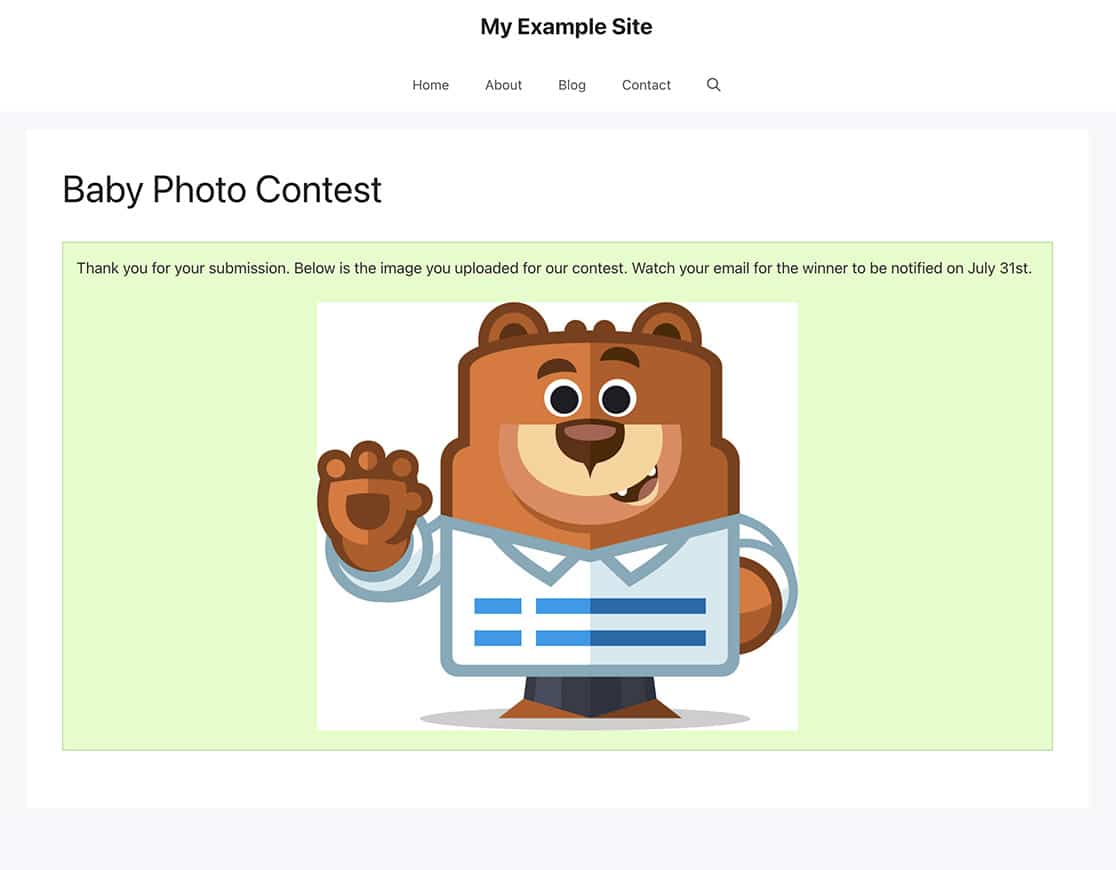
FAQ
F: Kann ich diese URL an Salesforce senden?
A: Auf jeden Fall! Und dafür ist kein Code-Snippet erforderlich. Erstellen Sie einfach Ihr benutzerdefiniertes Feld in Salesforce, indem Sie der Dokumentation folgen. Sobald Sie das benutzerdefinierte Feld hinzugefügt haben, können Sie Ihr Formular bearbeiten und auf der Registerkarte "Marketing" unter Salesforce einfach die Felder zuordnen und die URL wird ohne Code an Salesforce gesendet.
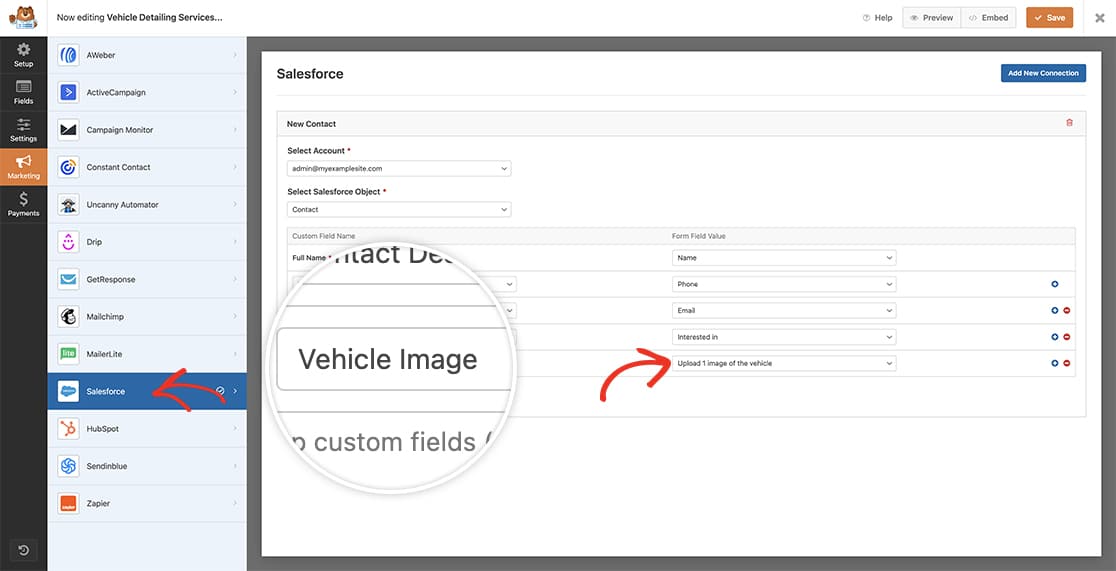
Bitte denken Sie daran, dass dies nur für 1 Datei-Upload verwendet wird.
Und das war's! Sie haben die URL der über Ihr Formular hochgeladenen Datei erfolgreich gespeichert. Möchten Sie die Bildauswahl in Ihren E-Mail-Benachrichtigungen ausblenden? Schauen Sie sich unseren Artikel über das Ausblenden der Bildauswahl in Benachrichtigungs-E-Mails an.
